Drag & drop je skvelý spôsob, ako kopírovať alebo presúvať súbory. Predstavte si, že budete musieť použiť skratky Ctrl + C a Ctrl + X a Ctrl + V vždy, keď potrebujete niečo skopírovať alebo presunúť. Použitie možností kontextového menu na tento účel je ešte časovo náročnejšie. Položky môžete presúvať myšou kliknutím a potiahnutím pomocou klávesov myši, ale tiež dvojitým klepnutím a potiahnutím na touchpade.
Ide o to, s presnými touchpadmi a ichschopnosť podporovať viacdotykové gestá, drag & drop má tendenciu trpieť, pretože touchpad je príliš citlivý. Môžete skúsiť hrať s citlivosťou touchpadu, ale ak to nefunguje, môžete zabrániť náhodnému drag & drop zakázaním výberu drag and touchpadu.

Zakázať výber ťahania na touchpade
Výber presúvania je nastavenie, ktoré môžete povoliťalebo deaktivujte bez vypnutia akejkoľvek inej funkcie. Ak zakážete výber ťahania, zistíte, že položky, ktoré nechcete nechtiac náhodne presunúť, nechcete nechtiac nechať náhodou.
Otvorte aplikáciu Nastavenia a prejdite do skupiny nastavení Nastavenia. Vyberte kartu Touchpad a zrušte začiarknutie možnosti ‘Klepnite dvakrát a potiahnite na viacnásobný výber”.
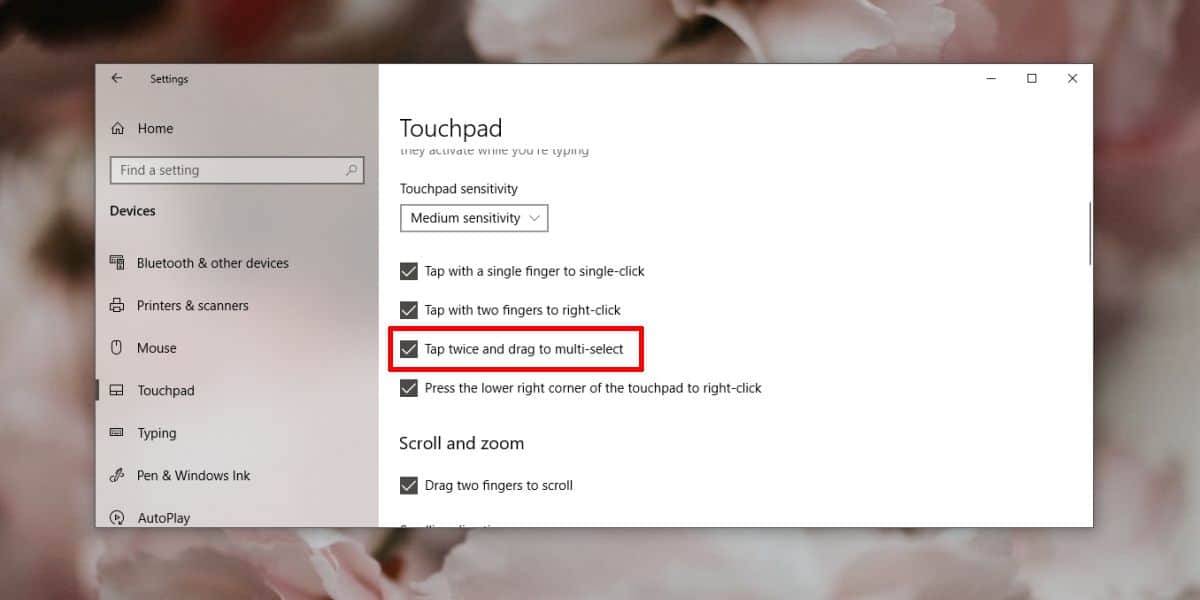
Po vypnutí tejto možnosti budete musieťvyberte položky pomocou tlačidla myši, ktoré sa dodáva s dotykovou podložkou, alebo kliknutím na položku vyberte. Po vybratí položky bude drag & drop fungovať.
Klepnutie dvakrát a možnosť ťahania je v podstate to, čospôsobí, že položky sa náhodne vyberú na prvom mieste. Dotykový panel je príliš citlivý, takže keď ho pohnete prstami, má tendenciu ho rozpoznať ako dvojité ťuknutie a potiahnutie. Ako už bolo spomenuté, môžete skúsiť zmeniť citlivosť touchpadu, ale môžete vyskúšať iba štyri rôzne nastavenia. Ak nastavíte najnižšiu možnú citlivosť, ostatné gestá sa nemusia rozpoznať tak dobre ako predtým. , Napriek tomu stojí za vyskúšanie, ak nechcete výber deaktivovať dvojitým klepnutím.
Ak sa vám stále nedarí nájsť správnu rovnováhucitlivosť vášho touchpadu, môžete skúsiť použiť rôzne ovládače. Všeobecne sú nainštalované všeobecné ovládače systému Windows 10, ale môžete sa rozhodnúť používať ovládače Synaptics. Podporujú aj presné dotykové panely, ale môžu vám poskytnúť lepšiu kontrolu nad jeho citlivosťou a rôznymi gestami. Existuje tiež malá možnosť, že stratíte nejaké gestá, ktoré systém Windows 10 podporuje, takže by ste mohli niečo obetovať.
Ak chcete, môžete tiež použiť myš s touchpadom.










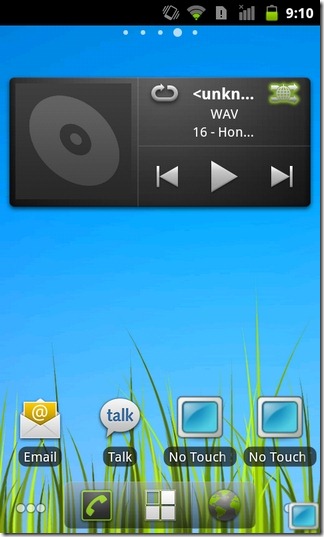


Komentáre